ラズベリーパイを再セットアップするよ
ラズベリーパイのマイクロSDが壊れてしまい、再セットアップすることになりました。このラズベリーパイはRadiko専用プレイヤーとして長年稼動してきたものですが、SDの故障というのは突然にやってくるものですね。全く音が鳴らなくなってしまったので再セットアップすることになりました。残念ながら古いSDを復活することはできなかったので、新しいのを買ってきました。

この、訳のわからないVerbatimという製品にしました。三菱ケミカルメディアが製造元になっていました。三菱ケミカルメディアはCD-Rを買っていた時代にお世話になりましたね。あの頃は10枚で2000円とかしていましたが、今回のマイクロSDカードは16GBで税込み950円でした。どの道壊れる消耗品なので予算としては1000円以上出すことは考えていません。予算に収まるのはこの製品とSANDISKの8GB製品しかなかったので、こちらにしました。SANDISKの方が好きなんだけど、CLASS4だったんだよね。インストールに時間が掛かりそうだったので、今回はVerbitiumに運命を託します。2年間は持ってほしいですね。
いろいろ忘れていたんだけど、初期パスワードは「raspberry」でしたね。SSH接続したときに、ちょっと悩んだのでメモしておきます。
インストール用のイメージをダウンロードする
順序的にはSDカードのフォーマットが先に来るのでしょうが、今回はイメージのダウンロードを先にします。サーバー側の回線が細いようで、滅茶苦茶時間が掛かります。覚悟しておいてください。
https://www.raspberrypi.org/downloads/
NOOBSをダウンロードします。
ダウンロードしたら7-zipでSDカード上に展開して完成です。
簡単ですね。
SDカードをフォーマットする
これは専用のプログラムがあります。
https://www.sdcard.org/downloads/formatter_4/
作業はWindowsPC上で行ってください。
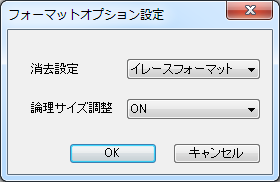
論理サイズ調整を「ON」にするのが大切です。
消去設定はイレースフォーマットにしましたが、購入したSDカードは対応していなかったようで、クイックフォーマットされました。とりあえず、動作しているので消去設定は何でも問題ないのでしょう。
インストールしよう
NOOBSを書き込んだマイクロSDをラズベリーパイに挿して、電源を入れると自動的に起動してきます。意外なことにマウスを接続したら普通にマウスとして使うことができました。キーボードしか使えないと思い込んでいましたが、時代はここまで進歩していたのですね。
Raspbianにチェックをいれて、左上の「Install」ボタンをクリックします。
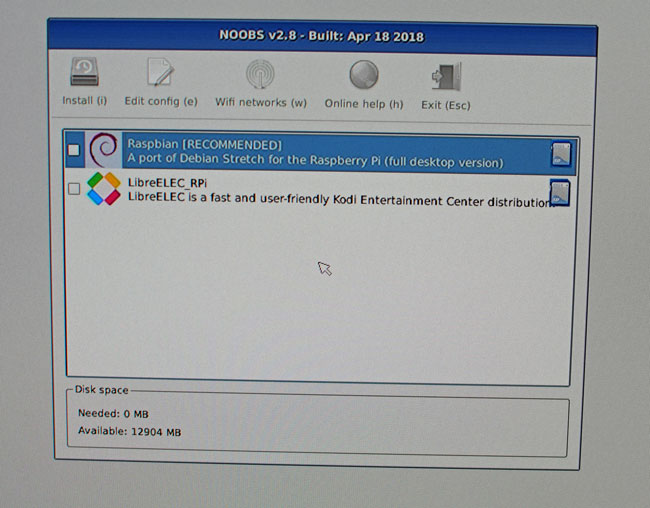
確認メッセージが表示されますが「Yes」で大丈夫です。
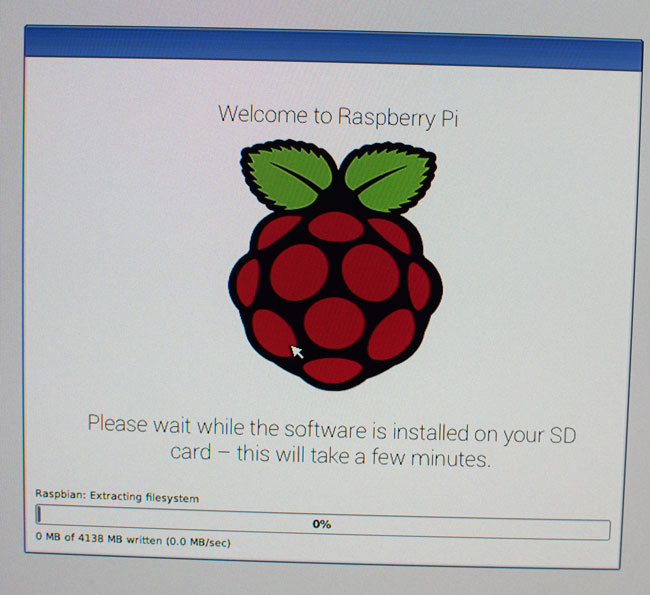
結構ファイルサイズがありますね。4GBもあるようです。
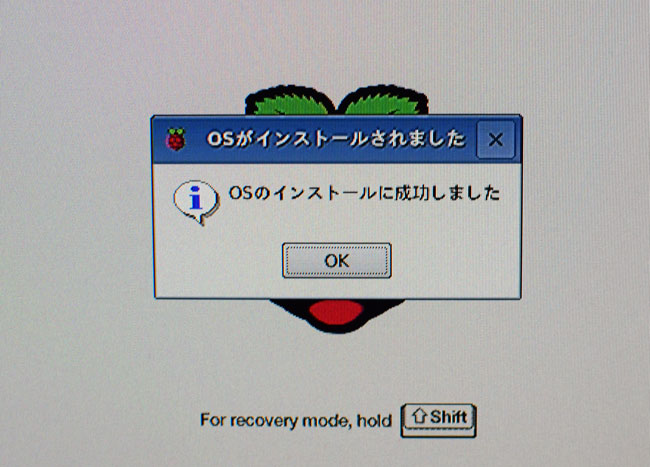
インストールできたよ。
再起動するとデスクトップ画面が立ち上がるはずです。
SSHで接続できるように設定する
以前はSSHがデフォルトで有効だったのですが、今は無効になっているそうなのでSSHを有効にしておきます。
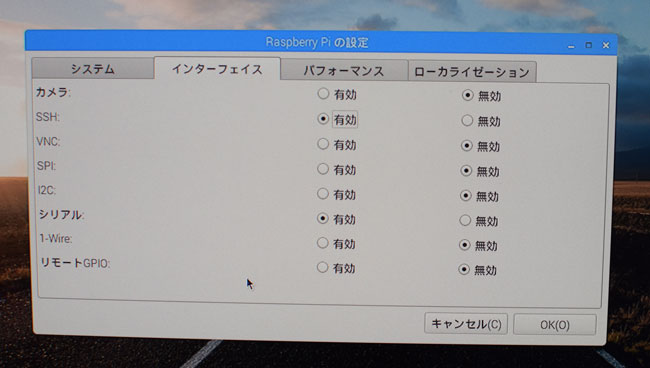
設定と言っても、難しいことはありません。
「Raspberry Piの設定」の「インターフェイス」タブの「SSH」を「有効」にすれば大丈夫です。
これで、お馴染みのSSH経由で操作できるようになります。


